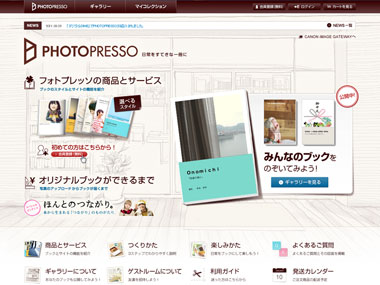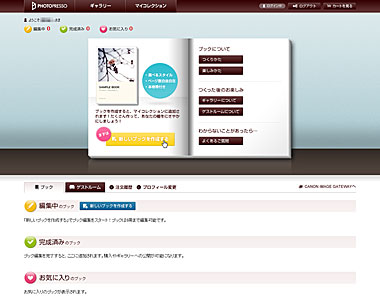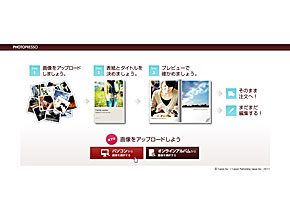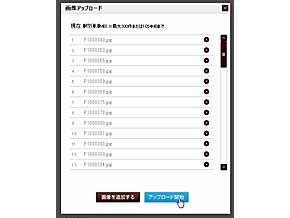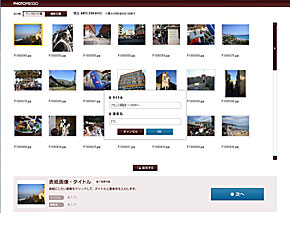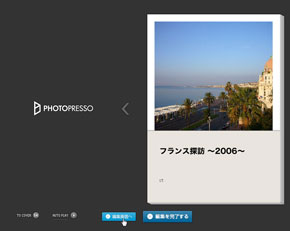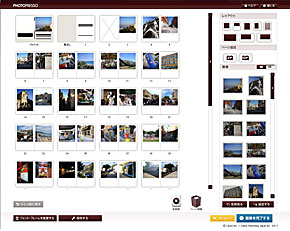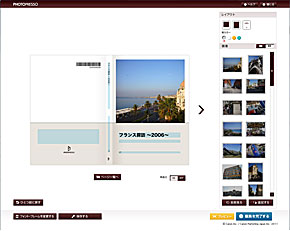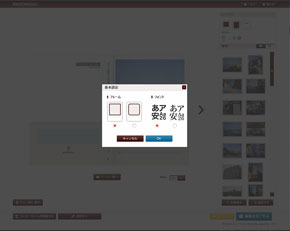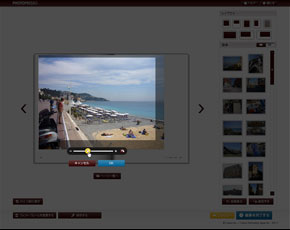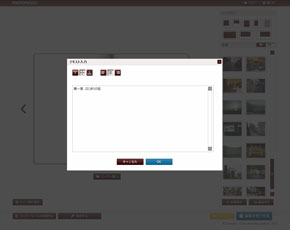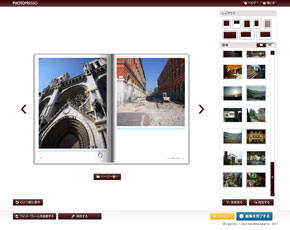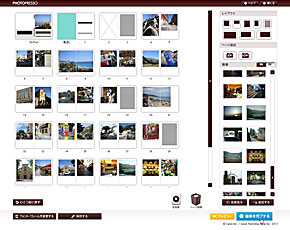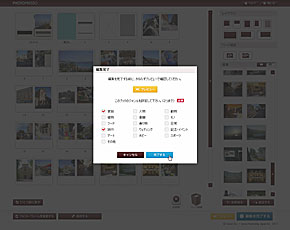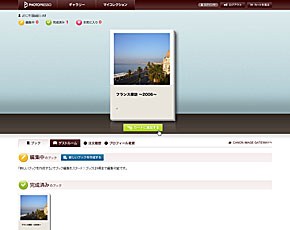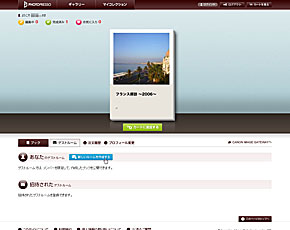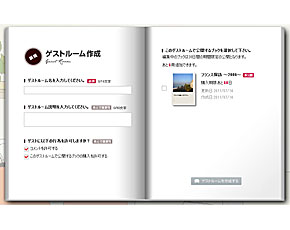ネット上でアルバムの公開&閲覧もOK、――キヤノン「PHOTOPRESSO」:フォトブックの歩き方
Webサービスを主体とした新アプローチ
今までの一般に「フォトブック」といえば、大半が製本されたものを指していた。しかし、キヤノンマーケティングジャパンが提供する「PHOTOPRESSO」では、インターネット上で公開・閲覧できるアルバムを「フォトブック」と呼んでいる。
オンラインでのフォトブック編集・作成に加えて、ギャラリーへの公開、Facebook/mixi/Twitterなど各種ソーシャルメディアとの連携、PCからの写真閲覧が行えるほか、iPhone/iPadアプリを通じたフォトブック閲覧機能も提供される。もちろん、本連載でメインとなっている印刷対応も可能だ。つまり「PHOTOPRESSO」は“紙媒体のフォトブックを作成する方法のひとつとしてWebサービスが存在する”のではなく、あくまでも“Webサービスありきのフォトブック印刷”といったように、既存サービスとはアプローチがまったく異なっているのである。
ドラッグ&ドロップで行える簡単かつ充実した編集機能
それではここから、実際に「PHOTOPRESSO」でフォトブックを作成する方法について解説していこう。Webサイトにアクセスしたら、まず最初に「初めての方はこちらから! >会員登録(無料)」もしくは右上の「会員登録(無料)」から会員登録を行う。登録したメールアドレスとパスワードでログインを済ませたら、いよいよオンラインフォトブック作成のスタートだ。
まず最初に行うのは写真のアップロード。今回は初めてなので「パソコンから画像を選択する」をクリックするが、何度か使用してオンラインアルバムに写真がアップされている場合は「オンラインアルバムから画像を選択する」を選べばよい。CANON iMAGE GATEWAY会員で既にこちらへ画像のアップロードを行っている場合、インポートすることも可能だ。
写真のアップロードが終わったら、続いて表紙に使用する写真の選択および、タイトルと著者名を入力する。「PHOTOPRESSO」が便利なのは、ここまでの作業だけで自動的にレイアウトを進めてくれる点だ。もちろん、好みに応じて細かくカスタマイズすることも可能で、例えばジャケット(表紙)は「ダイナミックスタイル/レギュラースタイル/シンプルスタイル」の3種類が用意されており、レギュラースタイルかシンプルスタイルを選んだ際の帯は「白/グレー/やまぶき/うするり」の4色。表紙を開いて1枚目に入る見返しペーパーは「白/グレー/やまぶき/うするり/あい/黒」の6色から選択可能となっている。
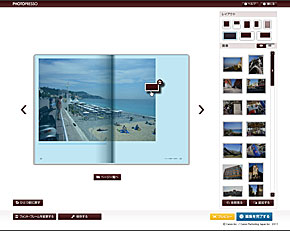 写真の入れ替えやレイアウト変更といった基本操作はドラッグ&ドロップで行える。たとえばレイアウトを変える場合、右上にある「レイアウト」欄から好きなものを選び、任意のページへドラッグ&ドロップするだけで良い
写真の入れ替えやレイアウト変更といった基本操作はドラッグ&ドロップで行える。たとえばレイアウトを変える場合、右上にある「レイアウト」欄から好きなものを選び、任意のページへドラッグ&ドロップするだけで良いまた、ページテンプレートはページごとに変更できる仕様となっており、1ページレイアウトでは「1346×1346px」「1346×1789px」「1346×944px」「1142×1635px(左寄せ)」「1142×1635px(右寄せ)」「写真なし(テキストのみ)」、2ページを使った見開きレイアウトでは「2858×1789px」「2312×1635px(左寄せ)」「2312×1635px(右寄せ)」が選べる。そのほか、写真の入れ替えやレイアウト変更といった基本操作がすべてドラッグ&ドロップで簡単に行えるのもうれしい点といえるだろう。
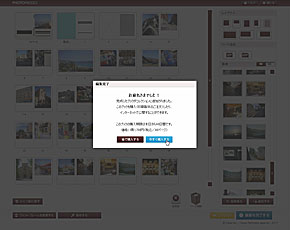 これでブックがコレクションに追加された。完成したフォトブックを製本する場合の価格が表示されるので、すぐに注文する場合は「今すぐ購入する」をクリック。後からでも注文できるが、購入期限はブックの作成日から60日間となっているので注意が必要だ
これでブックがコレクションに追加された。完成したフォトブックを製本する場合の価格が表示されるので、すぐに注文する場合は「今すぐ購入する」をクリック。後からでも注文できるが、購入期限はブックの作成日から60日間となっているので注意が必要だちなみに、フォトブックを製本した場合のサイズはタテ182×ヨコ128ミリ。厚みは40ページで3.2ミリ、100ページで6.8ミリ、200ページで12.9ミリとなる。印刷注文の価格は、1冊あたり40ページ(編集可能なのは36ページ)で1700円から。40ページ以降は2ページ単位で50円ずつ料金が加算され、最大204ページ(5800円)まで作成が可能だ。
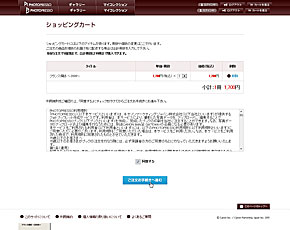 購入する場合はショッピングカートに移動し、プルダウンメニューで冊数を指定。利用規則を確認後「同意する」にチェックを入れたら「ご注文お手続きへ進む」をクリックする。あとはウィザードに従って配送先や支払い方法などを入力すれば注文は完了だ
購入する場合はショッピングカートに移動し、プルダウンメニューで冊数を指定。利用規則を確認後「同意する」にチェックを入れたら「ご注文お手続きへ進む」をクリックする。あとはウィザードに従って配送先や支払い方法などを入力すれば注文は完了だこのように「PHOTOPRESSO」は紙媒体のフォトブックを作成するだけでなく、オンラインアルバムのようにインターネット上で公開・閲覧する楽しみも提供してくれる。ブックは6冊まで編集することができるので、ぜひ自分好みの多彩なフォトブックを作っていただきたい。
関連記事
 フォトブックの歩き方:“写真のプロ”が提供するフォトブック――富士フイルム「フォトブック」
フォトブックの歩き方:“写真のプロ”が提供するフォトブック――富士フイルム「フォトブック」
デジカメ写真から美しいアルバムを作成できるフォトブックサービス。最近ではネット経由で手軽に注文できる。今回は写真用フィルムのトップメーカーとしても知られる富士フイルムの「フォトブック」について、その内容や具体的な使い方などを紹介しよう。 フォトブックの歩き方:ニーズを反映した多彩なプラン――カメラのキタムラ「フォトブック」
フォトブックの歩き方:ニーズを反映した多彩なプラン――カメラのキタムラ「フォトブック」
フォトブックは目的や予算に応じて、実にさまざまなタイプが用意されているのもうれしいところ。今回は、写真用品店として全国に店舗を持つカメラのキタムラが提供するオンラインサービス「フォトブック」を紹介しよう。 富士フイルム、2重のサーバとDVD送付で写真を守るフォトストレージサービス
富士フイルム、2重のサーバとDVD送付で写真を守るフォトストレージサービス
富士フイルムはデータを国内2カ所のサーバへ分散保存するほか、データDVDの送付も行うという冗長性の高さが特徴のストレージサービス「マイフォトボックス フォトプレミアムサービス」の提供を開始した。 オンラインフォトストレージ探訪:オリジナル写真集を見てもらおう――「PHOTOPRESSO」
オンラインフォトストレージ探訪:オリジナル写真集を見てもらおう――「PHOTOPRESSO」
キヤノン「PHOTOPRESSO」はオンラインで写真集を作成して印刷注文できるフォトブックサービスだが、制作してWeb上に公開するだけなら無料。友人知人へ写真集を見てもらう、オンラインフォトストレージサービスのような使い方も可能だ。 キヤノン、フォトブックサービス「PHOTOPRESSO」を一般公開
キヤノン、フォトブックサービス「PHOTOPRESSO」を一般公開
キヤノンマーケティングジャパンは、「CANON iMAGE GATEWAY」会員向けに提供されていたフォトブックサービス「PHOTOPRESSO」(フォトプレッソ)をリニューアル、一般公開を開始した。
関連リンク
Copyright © ITmedia, Inc. All Rights Reserved.
Special
PR